PS对扫描文件去除背景色
来源:高中英语教学交流网
发布时间:2019-04-26 10:50:00
查看次数:
内容提要:扫描后的试卷,尤其是复印的或者是手机翻拍的那种,背景都是黑黑的,按照如下这种方法试试就可以美白了。
首先用Photoshop打开通过扫描来的素材图片,有底色,而且很严重。
在PS里按快捷键Ctrl+L调出色阶,点击右面的白场吸管在有底色的地方吸取颜色,那么图片就会以吸取的底色地方都会变为白色。

虽然原来有底色的背景变白了,但是黑色的字也会受影响。所以我们需要把色阶的左面的黑场滑块往右拉动。让字体重新变黑。满意后点击【确定】。
如果没满意看看个别地方还有一些瑕疵,我们还可以按Ctrl+M调出曲线。把右上角的滑块平着往左拉。直到背景的杂色去掉。
再把曲线的左下角的滑块往右推,使字体变黑。
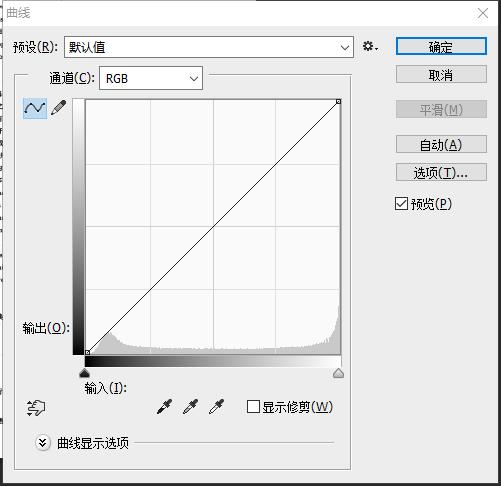
软件下载可以百度一下,这里提供一个地址:点击进入
- 相关文章
- ·excel如何取两个特定字符间的文字03-04·SQL SERVER数据库中快速找主表11-10·word表格转excel表格,保持格式不变04-12·excel里如何把一列多行等分成多列?07-13·解决Win8 IE浏览器某些网站显示不全01-30·qlv格式视频转mp4方法08-10·Word轻松排版四步曲 08-30·开机提示ntldr is missing解决方法08-13·出于安全原因,Firefox 取消了该请求03-22
- 最新文章
- ·一列数据轻松转换成多行多列02-05·MPC-HC如何加速播放不变音调?01-06·利用打印机迁移功能实现三个步骤快速批量安装所有网10-27·视频号视频的四种下载方法07-07·Win10系统开机启动文件夹在哪里?04-16·十秒免工具激活windows 1002-25·批量替换word文档中的第一行作为文件的文件名06-21·连接打印机时需要输入用户名密码怎么办?05-15
- 阅读排行
- ·如何让试题的ABCD选项对齐04-13·word排版技巧整理08-02·word 如何自动生成目录08-02·Excel 进行学生成绩统计分析03-13·Win10电脑的一些安装提示12-03·我的电脑图标不见了,怎么找回来!09-14·不同电脑文件字体改变了的解决方法12-15·Word高级替换技巧03-05·巧妙管理 为打印机减负05-25·巧用Excel数组公式统计各班优秀人数04-24
2008-2025 | www.zshunj.cn |www.yykz.net
点击这里识别二维码关注公众号
点击这里识别二维码关注公众号